DISCALCULIA TRAINER. Erickson INTELLIGENZA8+ NUMERICA E DI CALCOLO. Attività di potenziamento delle abilità e recupero delle difficoltà di calcolo
|
|
|
- Dante Quarta
- 8 anni fa
- Visualizzazioni
Transcript
1 Adriana Molin, Silvana Poli, Patrizio E. Tressoldi e Daniela Lucangeli DISCALCULIA TRAINER Attività di potenziamento delle abilità e recupero delle difficoltà di calcolo INTELLIGENZA8+ NUMERICA E DI CALCOLO Programmi di potenziamento della cognizione numerica e logico-scientifica Collana diretta da Daniela Lucangeli Erickson
2 Editing Francesca Cretti Impaginazione Tania Osele Copertina Dario Scaramuzza Stampa Esperia srl Lavis (TN) ISBN: via Praga 5, settore E Gardolo (TN) tel fax info@erickson.it Tutti i diritti riservati. Vietata la riproduzione con qualsiasi mezzo effettuata, se non previa autorizzazione dell Editore.
3 Adriana Molin, Silvana Poli, Patrizio E. Tressoldi e Daniela Lucangeli Discalculia trainer Attività di potenziamento delle abilità e recupero delle difficoltà di calcolo Erickson
4 A d r i a n a Mo l i n Psicologa, perfezionata in Psicopatologia dell apprendimento. Fa parte del Gruppo MT condotto dal prof. Cornoldi dell Università di Padova ed è autrice di materiali e contributi alla ricerca in campo educativo. S i l v a n a Po l i Psicologa, fa parte del Gruppo MT condotto dal prof. Cornoldi dell Università di Padova ed è autrice di materiali e contributi alla ricerca in campo educativo. P atrizio Em a n u e l e Tr e s s o l d i Ricercatore presso il Dipartimento di Psicologia Generale dell Università di Padova. Si occupa prevalentemente di metodologie per l analisi e il trattamento dei disturbi di apprendimento e di ricerca sugli effetti dell apprendimento cooperativo. D a n i e l a Lu c a n g e l i Professore ordinario di Psicologia dello sviluppo presso la facoltà di Scienze della Formazione dell Università di Padova. Nell ambito delle sue ricerche si occupa di apprendimento e, in particolare, di apprendimento matematico.
5 Guida alla navigazione 5 Guida alla navigazione Il login Per accedere al programma è necessario scrivere il proprio nome nel riquadro o selezionarlo dalla lista dei nomi. Per scorrerla si possono usare le due frecce in basso. Quindi si deve cliccare il pulsante «Entra» per entrare nel menu e iniziare le attività. Per attivare i fumetti contenenti le istruzioni scritte, basta cliccare il pulsante «Attiva istruzioni scritte» e per disattivarli è sufficiente ricliccarlo. Per continuare la lettura dei testi, si clicca sui fumetti. Per accedere alla parte gestionale contenente le statistiche, le opzioni e la possibilità di creare esercizi personalizzati, si deve cliccare il pulsante con l ingranaggio o i tasti «Ctrl+o» sulla tastiera. Per uscire dal programma, si clicca il pulsante «Esci» in alto a destra e si conferma. Per visualizzare la guida breve o estesa si clicca il cartello «Guida». Menu Dopo aver inserito il nome nel login e cliccato «Entra», si accede al menu principale, dove sono presenti gli elementi di accesso alle varie sezioni, descritti da Supermat, il geniale ragazzino matematico:
6 6 Discalculia trainer a) Le 4 sezioni con le attività Le quattro sfere corrispondono alle 4 sezioni, liberamente accessibili, contenenti ciascuna delle sottosezioni con esercizi e un gioco: 1. Senso del numero 2. Dettato di numeri 3. Calcolo a mente 4. Fatti numerici b) Ultimo svolto Al clic sulla colonnina l alunno può riprendere l attività dall ultimo esercizio svolto nella sessione di lavoro precedente. c) Spiega pulsanti Al clic sul cartello con il punto di domanda si possono visualizzare le funzioni dei pulsanti usati nel programma. La videata è stampabile. d) Personalizzati Se il cartello con la P è attivo, significa che sono presenti degli esercizi personalizzati creati nella parte gestionale e assegnati a quell utente. È sufficiente cliccarlo per accedere alla lista degli esercizi personalizzati. e) Attestato L attestato viene sbloccato allo svolgimento di tutti gli esercizi delle quattro sezioni. Nella parte gestionale è possibile selezionare l opzione che lo rende accessibile in qualunque momento della navigazione. L attestato è personalizzato per ogni utente e può essere stampato. f) Pulsante «X» Al clic sul pulsante «X» in alto a destra si ritorna alla videata del login.
7 Guida alla navigazione 7 Fig. 1 Login. Fig. 2 Menu.
8 8 Discalculia trainer Tasti di scelta rapida Il programma consente agli utenti di utilizzare una combinazione di tasti in alternativa al clic del mouse sui pulsanti presenti nelle videate. FUNZIONI DEL PROGRAMMA/PULSANTI Generali Audio istruzioni Esci/Chiudi Stampa Guida/informazioni utili Attiva/disattiva istruzioni scritte Gestione volumi Login Entra Esci dal software sì/no Seleziona utente Gestionale Menu Ultimo svolto Attestato Lista esercizi Scrolla lista su/giù Seleziona esercizio Esercizi Ho finito Scorri videata Rifai Attiva stimolo audio Guida/informazioni utili Gestionale Stampa Guida/informazioni utili Esci/chiudi COMBINAZIONE DI TASTI Ctrl + Barra spaziatrice Ctrl + x F10 F1 Ctrl + i Ctrl + v Invio s/n Frecce alto/basso Ctrl + o Ctrl + u Ctrl + a Frecce alto/basso Invio Ctrl + invio Ctrl + Frecce avanti/indietro Ctrl + r Shift + Barra spaziatrice F1 F10 F1 Ctrl + x
9 Guida alla navigazione 9 FUNZIONI DEL PROGRAMMA/PULSANTI Scrolla testo su/giù Scrolla sezioni su/giù Esporta file excel Aumenta/diminuisci carattere Ok/sì Annulla/no Frecce alto/basso Page up/down Ctrl + e Ctrl + +/- Invio Ctrl + x COMBINAZIONE DI TASTI Attività Dal menu è possibile accedere alle 4 sezioni principali, ciascuna suddivisa in varie sottosezioni con esercizi specifici e un gioco di calcolo. In ogni videata è presente nella barra in basso il pulsante «tastierino numerico» che consente, al clic, di inserire i caratteri numerici e i simboli matematici in sostituzione della digitazione degli stessi con la tastiera. Per alcuni esercizi è consigliabile la ripetizione di ogni videata per tre volte (pulsante «Rifai») in modo che l alunno possa visualizzare il miglioramento dell esecuzione dell esercizio in termini di correttezza e di tempo (il pulsante «T» apre un riquadro con la registrazione del tempo e della percentuale delle risposte corrette delle ultime 3 prove). Durante la navigazione si possono scorrere le videate cliccando sulle frecce di scorrimento. È possibile accedere a una particolare videata, non consecutiva rispetto a quella su cui si sta lavorando, scrivendo il numero della videata nel campo sinistro del contavideate e premendo «Invio» sulla tastiera. Questa funzione è attiva soltanto all interno di uno stesso gruppo di videate. Sezione 1: Senso del numero In questa sezione l alunno si allena a confrontare quantità non ordinate (pallini) o corrispondenti a un numero (maggiore o minore), cercando di trovare la strategia più adatta che gli consenta di dare la risposta corretta nel minor tempo possibile. Si suggerisce pertanto di far rifare ogni videata tre volte e poi di confrontare il tempo impiegato. Gli ultimi esercizi sono di posizionamento di più numeri su una linea retta, in ordine di difficoltà crescente.
10 10 Discalculia trainer 1.1 Stima la quantità Si deve cliccare sull insieme che contiene più o meno elementi entro un tempo massimo di 5 e di Rappresenta la quantità Si deve rappresentare la quantità numerica data, trascinando le barrette corrispondenti alla cinquina e all unità. 1.3 Quantità e numero Lo scopo di questi esercizi è di ricavare velocemente la quantità corrispondente ai numeri, prima controllando se la rappresentazione è corretta, poi scrivendo rapidamente la quantità rappresentata. Fig. 3 Videata esercizio Sezione Confronto tra numeri 1.5 Perché è il numero maggiore? Esercizi sul confronto fra maggiore e minore quantità (insiemi ordinati) e numeri.
11 Guida alla navigazione 11 Fig. 4 Videata esercizio Sezione Calcoliamo! In questi esercizi si deve calcolare la quantità totale di insiemi ordinati. 1.7 Stima tra operazioni Si deve cliccare tra due coppie l operazione che dà il risultato maggiore o minore, a seconda della consegna. 1.8 Trova la posizione Lo scopo di questo esercizio è di imparare a posizionare i numeri. Dapprima l alunno ha a disposizione una linea graduata da 0 a 10, poi una linea semplice da 0 a 100, e alla fine una linea da 0 a Le istruzioni dei numeri da posizionare vengono date in successione, dopo ogni posizionamento corretto.
12 12 Discalculia trainer Gioco 1: Il domino delle uova In questo gioco, che consiste di 6 partite, bisogna collegare 16 mezze uova che contengono lo stesso numero di pallini (partite 1 e 2) o di numeri (partite 3, 4, 5, 6), con l obiettivo che nessun uovo rimanga escluso e che i fili di collegamento non si incrocino mai. Ad ogni collegamento esatto si guadagnano 10 punti, altrimenti se ne perdono 5 (non si scende mai sotto lo 0 in nessun gioco). Fig. 5 Videata gioco Il domino delle uova. Sezione 2: Dettato di numeri In questa sezione l alunno si perfeziona in un abilità molto importante per calcolare, quella di scrivere correttamente e velocemente i numeri, confrontando in seguito il tempo impiegato. Anche qui si consiglia di ripetere gli esercizi almeno tre volte.
13 Guida alla navigazione 13 Fig. 6 Videata esercizio Sezione 2. Fig. 7 Videata esercizio Sezione 2.
14 14 Discalculia trainer 2.1 Posizioni e valore In questa sottosezione vengono spiegate le posizioni delle unità, delle decine, delle centinaia e delle migliaia, con esercizi di scrittura, di dettato, di trasformazione delle cifre scritte in lettere o con i simboli aritmetici (h, da, u). In tutti i dettati la pausa tra la pronuncia di un numero e il successivo è di 5 (nell ultimo dettato è di 3 ). 2.2 Maggiore e minore Esercizi di confronto fra numeri, con inversione delle cifre. 2.3 Gli scherzi dei numeri Esercizi per capire cosa succede se a un numero si cambia la posizione delle cifre; la sezione si conclude con esercizi di ordinamento crescente e decrescente di numeri. Gioco 2: Il bersaglio dei numeri In questo gioco, che consiste di 4 partite di difficoltà crescente, bisogna «inquadrare» muovendo le frecce sulla tastiera il palloncino che contiene il numero pronunciato dall altoparlante, discriminandolo tra altri palloncini che continuano a scorrere. Si hanno a disposizione 30 frecce per colpire i palloncini. Per ogni palloncino centrato correttamente si guadagnano 10 punti, per ogni palloncino colpito sbagliato se ne perdono 5 e per ogni colpo mancato si perde 1 punto. Man mano che i palloncini vengono colpiti correttamente, la velocità di scorrimento aumenta. Sezione 3: Calcolo a mente In questa sezione l alunno si allena nel calcolo a mente in modo da trovare una strategia che gli consenta di risolvere i calcoli in maniera sempre più veloce. 3.1 Quanti pallini? Si devono aggiungere e togliere pallini in modo da arrivare al numero target.
15 Guida alla navigazione 15 Fig. 8 Videata gioco Il bersaglio dei numeri. 3.2 Strategie per calcolare Esercizi di calcolo di vario tipo (addizioni e sottrazioni) con le unità, le decine e le centinaia. 3.3 Calcolo silenzioso Data una serie di cifre in colonna, si suggerisce di fare un calcolo a mente sommando gli addendi dal basso verso l alto. 3.4 Altre strategie Viene spiegata la strategia di scomporre il secondo addendo per risolvere addizioni con le unità, le decine, le centinaia e le migliaia. 3.5 Strategie a partire dai fatti Addizioni e sottrazioni di coppie di numeri.
16 16 Discalculia trainer 3.6 Scopri il segno dell operazione In base al risultato bisogna inserire il segno operativo corretto tra due numeri; negli ultimi esercizi si deve inserire anche il secondo operando. Fig. 9 Videata esercizio Sezione 3. Gioco 3: Il bersaglio delle operazioni In questo gioco, che consiste di 4 partite con un numero crescente di operazioni da risolvere (9, 12, 20), all apparire di ogni operazione nel cartellino in basso, il giocatore deve cliccare il risultato corretto sul tabellone del tiro al bersaglio. Se la risposta è giusta si guadagnano 10 punti e si scopre un tassello del quadro sottostante, fino ad arrivare alla visualizzazione completa dell immagine nascosta. Per ogni risposta sbagliata si perdono 5 punti.
17 Guida alla navigazione 17 Fig. 10 Videata gioco Il bersaglio delle operazioni. Sezione 4: Fatti numerici Lo scopo degli esercizi di questa sezione è di memorizzare alcune combinazioni tra numeri, così da recuperarle quando servono, senza bisogno di effettuare il calcolo. Anche se alcune combinazioni sono già conosciute, si tratterà di perfezionarle e di arricchire le proprie conoscenze. 4.1 I multipli Scrittura di una moltiplicazione applicando la proprietà invariantiva. 4.2 Tabelline facili Esercizi di ripasso sulle tabelline del 10 e del I doppi Esercizi sui doppi con addizioni e moltiplicazioni, collegamenti e inserimento di «mattoncini» per costruire visivamente un doppio all interno di un reticolo.
18 18 Discalculia trainer Fig. 11 Videata esercizio Sezione Il triplo Esercizi sul calcolo del triplo. 4.5 La metà Esercizi sul calcolo della metà, per allenare la velocità di scrittura dei risultati. 4.6 Lavoriamo con i multipli Esercizi sui multipli di alcuni numeri (3, 7, 9, 8), da cliccare in sequenza all interno di una tavola pitagorica, osservando alla fine il percorso tracciato. 4.7 I quadrati Spiegazione del quadrato 4x4 ed esercizi di scrittura. Per i quadrati oltre il 5 vengono visualizzate delle scenette in rima che aiutano a memorizzare il risultato.
19 Guida alla navigazione Calcolo veloce! Moltiplicazioni e addizioni per diventare sempre più veloci nelle risposte. Fig. 12 Videata esercizio Sezione Gli incroci Scrittura dei risultati di più moltiplicazioni all interno della tavola pitagorica, per concludere con il completamento della stessa. Gioco 4: La giostra dei doppi In questo gioco, che consiste di 4 partite, il giocatore deve iniziare cliccando il risultato della somma al centro della giostra e proseguire cliccando il doppio di ogni risultato, tra una serie di distrattori, fino ad arrivare all ultimo cerchio. Per ogni risposta corretta si guadagnano 10 punti, altrimenti se ne perdono 5.
20 20 Discalculia trainer Guida al gestionale Vi si può accedere dal pulsante «Gestionale» nel login o digitando contemporaneamente la combinazione di tasti «Ctrl+o» (nel login). Menu Comprende l elenco degli utenti e i pulsanti per accedere alla videata delle statistiche, delle opzioni, della creazione e dell assegnazione degli esercizi personalizzati. Utenti: viene visualizzato l elenco degli utenti, che si può scorrere con la barra o le frecce verticali a lato. Per aggiungere un nuovo utente alla lista, si clicca il tasto «+» e si digita il nuovo nome. Per cancellarlo, si seleziona il nome e si clicca il tasto «-», confermando poi l eliminazione. Archivia: questo pulsante permette di fare il backup del database utenti, ovvero di salvare tutti i dati (risultati e statistiche) relativi agli Fig. 13 Menu del gestionale.
21 Guida alla navigazione 21 utenti, nella cartella di installazione del programma (normalmente C:\ Programmi\Erickson\titolo del cd-rom). Ripristina: questo pulsante permette di recuperare i dati relativi agli utenti salvati precedentemente tramite il pulsante «Archivia». I dati del database ripristinato sostituiranno quelli presenti nel programma. La cartella viene proposta automaticamente dal programma, ma è possibile anche selezionare una cartella qualsiasi. Inserisci password: per proteggere l accesso ai dati è opportuno inserire una password cliccando sul pulsante «Inserisci password». Dopo aver digitato una password, viene richiesto di riscriverla per confermarla. Al successivo rientro nella parte gestionale, il programma chiederà automaticamente di inserire la password. Dopo 3 tentativi sbagliati, la videata si chiude e si ritorna al login. Si consiglia di scrivere la password su un foglio per non rischiare di dimenticarla. Per cambiare password bisogna cliccare sul pulsante «Cambia password» e scriverne una nuova. Statistiche, Opzioni, Assegna esercizi, Crea esercizi: per visualizzare le statistiche relative a ogni singolo utente, impostare le opzioni e assegnare gli esercizi personalizzati, si deve selezionare il nome dell utente e cliccare il rispettivo pulsante. Per creare gli esercizi personalizzati è sufficiente cliccare il pulsante «Crea esercizi». Pulsante X: cliccare la «X» in alto a destra per uscire dalla parte gestionale e tornare al login. Esportazione dei dati in formato excel È possibile esportare i dati relativi alle statistiche di tutti gli utenti cliccando sul pulsante con il simbolo del foglio excel e la freccia. Al clic il file verrà esportato di default nella cartella con il titolo del CD-ROM contenuta in «Documenti Erickson_Statistiche» del PC. Statistiche La parte relativa alle statistiche contiene: il nome dell alunno selezionato;
22 22 Discalculia trainer l elenco delle sezioni presenti nel CD-ROM. Per ciascuna sezione vengono visualizzati: i titoli degli esercizi svolti; la data e l ora di svolgimento; il numero della videata svolta; il tempo impiegato (dove registrato); il risultato, ovvero la percentuale delle risposte corrette; la registrazione delle ultime sessioni di lavoro. Esportazione dei dati in formato excel: è possibile esportare i dati relativi alle statistiche dell utente selezionato cliccando sul pulsante con il simbolo del foglio excel e la freccia (barra in alto). Al clic il file verrà esportato di default nella cartella con il titolo del CD-ROM contenuta in «Documenti Erickson_Statistiche» del PC. Stampa: il pulsante nella barra in alto permette di stampare la videata delle statistiche per ogni sezione selezionata in cui siano stati svolti degli esercizi. Fig. 14 Statistiche del gestionale.
23 Guida alla navigazione 23 Opzioni Nella parte relativa alle opzioni sono disponibili le seguenti funzioni (clic del mouse sul quadratino corrispondente): Mostra attestato: per mostrare l attestato indipendentemente dal totale svolgimento degli esercizi (l attestato risulterà pertanto sempre cliccabile e stampabile). Risposta automatica dopo 5 errori: già attiva di default, può essere deselezionata cliccando sul quadratino con la spunta. Attiva istruzioni scritte: consente di attivare, in particolare per gli utenti con problemi di ipoacusia o sordità, le vignette con le istruzioni e i feedback scritti, pur mantenendo l audio di default; per iniziare e procedere in ogni attività, la nuvoletta presente nella videata deve essere fatta scomparire cliccandoci sopra; per proseguire la lettura del testo nelle nuvolette si deve cliccare con il mouse sulle stesse; per richiamare la nuvoletta, basta cliccare sul personaggio. Abilita audio istruzioni generiche: attivo di default, al clic viene disattivato l audio delle istruzioni che vengono date nel menu, nello spiegapulsanti, ecc. Abilita audio istruzioni esercizi: attivo di default, al clic viene disattivato l audio delle istruzioni che vengono date negli esercizi. Abilita audio feedback: attivo di default, al clic viene disattivato l audio dei feedback positivi e negativi. Crea esercizi Per creare degli esercizi personalizzati, si seleziona dall elenco di sinistra la tipologia (Addizioni, Sottrazioni, Moltiplicazioni, Divisioni). Quindi si preme: «+» per accedere alla videata in cui si crea l esercizio specifico; «-» per eliminare l esercizio a tutti gli utenti, dopo aver selezionato il titolo nel riquadro. Per ciascuna tipologia di esercizio si digitano i numeri delle operazioni
24 24 Discalculia trainer negli appositi riquadri e il programma calcola automaticamente i risultati. Alla fine si clicca «Salva esercizio». Videate: le frecce servono per accedere alla videata successiva in cui si può inserire un altro esercizio personalizzato della stessa tipologia e con lo stesso titolo. Cancella dati: cliccando il pulsante «Cancella dati», i dati inseriti vengono cancellati. Elimina videata: cliccando il pulsante «Elimina videata», quella videata viene eliminata dall esercizio. Assegna esercizi La parte di assegnazione degli esercizi contiene: il nome dell utente selezionato; l elenco degli esercizi personalizzati creati per ciascuna tipologia, con possibilità di scorrimento dei titoli tramite le frecce verticali a lato. Lente: selezionare un esercizio e cliccare il pulsante con la lente per visualizzare gli esercizi personalizzati già creati. Fermaglio: selezionare un esercizio personalizzato e premere il pulsante con il fermaglio per inserirlo nel riquadro «Esercizi assegnati». Per eliminare un esercizio, selezionarlo dall «Elenco esercizi» e premere il pulsante «-».
25 Guida alla navigazione 25 Installazione e avvio del CD-ROM Per usare il CD-ROM su computer Windows, assicurarsi che la propria macchina soddisfi i requisiti di sistema riportati in copertina. Avvio automatico 1. Inserite il CD-ROM nell apposito lettore. 2. Non premete nessun tasto. Il programma partirà automaticamente (il tempo medio è di 25 secondi). Avvio manuale 1. Inserite il CD-ROM nell apposito lettore. 2. Cliccate su Start/Avvio. 3. Cliccate su Esegui. 4. Digitate D:\AVVIOCD.EXE (dove D indica la lettera dell unità CD- ROM) e premete «Ok». In alternativa, premete il pulsante «Sfoglia», scegliete l unità CD-ROM nel campo «Cerca in» e fate doppio clic sul file «Setup». 5. Passate alle voce «Installazione del programma». Installazione del programma L installazione del programma può essere di due tipi: installazione automatica, ovvero il programma si autoinstalla; installazione personalizzata, in cui l utente può scegliere la cartella in cui installare il programma. Quando l installazione è stata completata, appare un messaggio «Installazione completata. Avviare ora l applicazione?». Cliccate «Sì» per avviare. Attenzione, se possedete un sistema operativo Windows XP o Windows Vista è possibile installare l applicazione in due modalità: 1. Per essere utilizzata da un solo utente. 2. Per essere utilizzata da tutti gli utenti che accedono al computer. Per
26 26 Discalculia trainer poter fare questo tipo di installazione, l utente deve avere i diritti di amministratore. Con Windows Vista all inserimento del CD-ROM potrebbe comparire una finestra denominata «Controllo dell account utente» che chiede conferma prima di installare il programma. Selezionare l opzione «Consenti». A questo punto partirà l installazione Erickson. Se non disponete di un account utente con privilegi di amministratore prima di proseguire verrà chiesto di inserire la password di amministratore. Se non disponete di questa password non sarà possibile proseguire con l installazione. Leggimi Per ulteriori informazioni, consultare il file «Leggimi». Per visualizzarlo, cliccate su «Risorse del computer», selezionate con un clic l icona CD-ROM, dal menu «File», selezionate la voce «Esplora», fate doppio clic sul file «Leggimi». Sfondi All interno del CD-ROM è presente la cartella «Sfondi» da cui è possibile copiare l immagine del programma e impostarla come sfondo del proprio computer.
27
DISCALCULIA TEST. Erickson INTELLIGENZA NUMERICA E DI CALCOLO. Test per la valutazione delle abilità e dei disturbi del calcolo
 Daniela Lucangeli, Patrizio E. Tressoldi, Adriana Molin, Silvana Poli e Marco Zorzi DISCALCULIA TEST Test per la valutazione delle abilità e dei disturbi del calcolo INTELLIGENZA 8+ NUMERICA E DI CALCOLO
Daniela Lucangeli, Patrizio E. Tressoldi, Adriana Molin, Silvana Poli e Marco Zorzi DISCALCULIA TEST Test per la valutazione delle abilità e dei disturbi del calcolo INTELLIGENZA 8+ NUMERICA E DI CALCOLO
PARTE. Maria Arici e Paola Maniotti. La scuola a colori. Percorsi per apprendere e insegnare l italiano L2. Guida. Erickson
 Maria Arici e Paola Maniotti La scuola a colori Percorsi per apprendere e insegnare l italiano L2 Guida Erickson PARTE 1a Editing Serena Larentis Impaginazione Loretta Oberosler Copertina Riccardo Beatrici
Maria Arici e Paola Maniotti La scuola a colori Percorsi per apprendere e insegnare l italiano L2 Guida Erickson PARTE 1a Editing Serena Larentis Impaginazione Loretta Oberosler Copertina Riccardo Beatrici
James Lattyak e Suzanne Dedrick Conoscere il tempo. Il giorno, la settimana, i mesi, le stagioni, gli anni. Guida
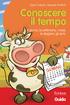 James Lattyak e Suzanne Dedrick Conoscere il tempo Il giorno, la settimana, i mesi, le stagioni, gli anni Guida Editing Silvia Larentis Sviluppo software Adriano Costa, Christian Marchesoni Supervisione
James Lattyak e Suzanne Dedrick Conoscere il tempo Il giorno, la settimana, i mesi, le stagioni, gli anni Guida Editing Silvia Larentis Sviluppo software Adriano Costa, Christian Marchesoni Supervisione
Impariamo l analisi logica
 Anna Rita Vizzari Impariamo l analisi logica Attività per esplorare la struttura della frase e i complementi Guida Erickson Editing Nicoletta Rivelli Impaginazione Tania Osele Copertina Riccardo Beatrici
Anna Rita Vizzari Impariamo l analisi logica Attività per esplorare la struttura della frase e i complementi Guida Erickson Editing Nicoletta Rivelli Impaginazione Tania Osele Copertina Riccardo Beatrici
FLAVIO FOGAROLO. Nuovo programma di giochi per imparare a digitare con 10 dita I FEROCI COCCODRILLI IL CRICETO HA FAME CHI PIANGE?
 FLAVIO FOGAROLO Nuovo programma di giochi per imparare a digitare con 10 dita I FEROCI COCCODRILLI IL CRICETO HA FAME CHI PIANGE? ARRIVANO GLI ZOMBIE! IL CAVALLO VINCENTE IL NIDO DEI DRAGHI ACCHIAPPA I
FLAVIO FOGAROLO Nuovo programma di giochi per imparare a digitare con 10 dita I FEROCI COCCODRILLI IL CRICETO HA FAME CHI PIANGE? ARRIVANO GLI ZOMBIE! IL CAVALLO VINCENTE IL NIDO DEI DRAGHI ACCHIAPPA I
EasyPrint v4.15. Gadget e calendari. Manuale Utente
 EasyPrint v4.15 Gadget e calendari Manuale Utente Lo strumento di impaginazione gadget e calendari consiste in una nuova funzione del software da banco EasyPrint 4 che permette di ordinare in maniera semplice
EasyPrint v4.15 Gadget e calendari Manuale Utente Lo strumento di impaginazione gadget e calendari consiste in una nuova funzione del software da banco EasyPrint 4 che permette di ordinare in maniera semplice
Il sofware è inoltre completato da una funzione di calendario che consente di impostare in modo semplice ed intuitivo i vari appuntamenti.
 SH.MedicalStudio Presentazione SH.MedicalStudio è un software per la gestione degli studi medici. Consente di gestire un archivio Pazienti, con tutti i documenti necessari ad avere un quadro clinico completo
SH.MedicalStudio Presentazione SH.MedicalStudio è un software per la gestione degli studi medici. Consente di gestire un archivio Pazienti, con tutti i documenti necessari ad avere un quadro clinico completo
Allenare le abilità visuo-spaziali
 Silvia Andrich e Lidio Miato Allenare le abilità visuo-spaziali 10 giochi per migliorare le strategie di apprendimento Guida Erickson Editing Francesca Cretti Milena Pellizzari Impaginazione Tania Osele
Silvia Andrich e Lidio Miato Allenare le abilità visuo-spaziali 10 giochi per migliorare le strategie di apprendimento Guida Erickson Editing Francesca Cretti Milena Pellizzari Impaginazione Tania Osele
GUIDA UTENTE BILLIARDS COUNTER (Vers. 1.2.0)
 ------------------------------------------------- GUIDA UTENTE BILLIARDS COUNTER (Vers. 1.2.0) GUIDA UTENTE BILLIARDS COUNTER (Vers. 1.2.0)... 1 Installazione Billiards Counter... 2 Primo avvio e configurazione
------------------------------------------------- GUIDA UTENTE BILLIARDS COUNTER (Vers. 1.2.0) GUIDA UTENTE BILLIARDS COUNTER (Vers. 1.2.0)... 1 Installazione Billiards Counter... 2 Primo avvio e configurazione
Divertirsi con l ortografia
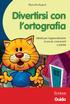 Marinella Ragnoli Divertirsi con l ortografia Attività per l apprendimento di vocali, consonanti e parole Guida Editing e progettazione Silvia Larentis Sviluppo software Michele Linardi Collaborazione
Marinella Ragnoli Divertirsi con l ortografia Attività per l apprendimento di vocali, consonanti e parole Guida Editing e progettazione Silvia Larentis Sviluppo software Michele Linardi Collaborazione
Allenare la concentrazione 2
 Uta Stücke Allenare la concentrazione 2 Giochi e attività per la terza, quarta e quinta classe della scuola primaria Guida Progettazione e editing Serena Larentis Sviluppo software Adriano Costa Illustrazioni
Uta Stücke Allenare la concentrazione 2 Giochi e attività per la terza, quarta e quinta classe della scuola primaria Guida Progettazione e editing Serena Larentis Sviluppo software Adriano Costa Illustrazioni
5-1 FILE: CREAZIONE NUOVO DOCUMENTO
 Capittol lo 5 File 5-1 FILE: CREAZIONE NUOVO DOCUMENTO In Word è possibile creare documenti completamente nuovi oppure risparmiare tempo utilizzando autocomposizioni o modelli, che consentono di creare
Capittol lo 5 File 5-1 FILE: CREAZIONE NUOVO DOCUMENTO In Word è possibile creare documenti completamente nuovi oppure risparmiare tempo utilizzando autocomposizioni o modelli, che consentono di creare
Redazione Software Erickson (a cura di) My first Word Games. Giochi con le immagini per apprendere il vocabolario inglese di base. Guida.
 Redazione Software Erickson (a cura di) My first Word Games Giochi con le immagini per apprendere il vocabolario inglese di base Guida Erickson Editing e progettazione Serena Larentis Impaginazione Tania
Redazione Software Erickson (a cura di) My first Word Games Giochi con le immagini per apprendere il vocabolario inglese di base Guida Erickson Editing e progettazione Serena Larentis Impaginazione Tania
GUIDA UTENTE MONEY TRANSFER MANAGER
 GUIDA UTENTE MONEY TRANSFER MANAGER (vers. 1.0.2) GUIDA UTENTE MONEY TRANSFER MANAGER (vers. 1.0.2)... 1 Installazione... 2 Prima esecuzione... 5 Login... 7 Funzionalità... 8 Anagrafica... 9 Registrazione
GUIDA UTENTE MONEY TRANSFER MANAGER (vers. 1.0.2) GUIDA UTENTE MONEY TRANSFER MANAGER (vers. 1.0.2)... 1 Installazione... 2 Prima esecuzione... 5 Login... 7 Funzionalità... 8 Anagrafica... 9 Registrazione
. A primi passi con microsoft a.ccepss SommarIo: i S 1. aprire e chiudere microsoft access Start (o avvio) l i b tutti i pro- grammi
 Capitolo Terzo Primi passi con Microsoft Access Sommario: 1. Aprire e chiudere Microsoft Access. - 2. Aprire un database esistente. - 3. La barra multifunzione di Microsoft Access 2007. - 4. Creare e salvare
Capitolo Terzo Primi passi con Microsoft Access Sommario: 1. Aprire e chiudere Microsoft Access. - 2. Aprire un database esistente. - 3. La barra multifunzione di Microsoft Access 2007. - 4. Creare e salvare
RILEVA LIGHT Manuale dell Utente
 RILEVA LIGHT Manuale dell Utente 1. COME INSTALLARE RILEVA LIGHT (per la prima volta) NUOVO UTENTE Entrare nel sito internet www.centropaghe.it Cliccare per visitare l area riservata alla Rilevazione Presenze.
RILEVA LIGHT Manuale dell Utente 1. COME INSTALLARE RILEVA LIGHT (per la prima volta) NUOVO UTENTE Entrare nel sito internet www.centropaghe.it Cliccare per visitare l area riservata alla Rilevazione Presenze.
MANUALE SOFTWARE F24 ISTRUZIONI PER L UTENTE
 MANUALE SOFTWARE F24 ISTRUZIONI PER L UTENTE PAGINA 2 MODELLO F24 Indice Capitolo 1: Come muoversi all interno del programma 3 1.1 Importazione dati da anno precedente 3 1.2 Inserimento di una nuova anagrafica
MANUALE SOFTWARE F24 ISTRUZIONI PER L UTENTE PAGINA 2 MODELLO F24 Indice Capitolo 1: Come muoversi all interno del programma 3 1.1 Importazione dati da anno precedente 3 1.2 Inserimento di una nuova anagrafica
Manuale NetSupport v.10.70.6 Liceo G. Cotta Marco Bolzon
 NOTE PRELIMINARI: 1. La versione analizzata è quella del laboratorio beta della sede S. Davide di Porto, ma il programma è presente anche nel laboratorio alfa (Porto) e nel laboratorio di informatica della
NOTE PRELIMINARI: 1. La versione analizzata è quella del laboratorio beta della sede S. Davide di Porto, ma il programma è presente anche nel laboratorio alfa (Porto) e nel laboratorio di informatica della
Laboratorio informatico di base
 Laboratorio informatico di base A.A. 2013/2014 Dipartimento di Scienze Aziendali e Giuridiche (DISCAG) Università della Calabria Dott. Pierluigi Muoio (pierluigi.muoio@unical.it) Sito Web del corso: www.griadlearn.unical.it/labinf
Laboratorio informatico di base A.A. 2013/2014 Dipartimento di Scienze Aziendali e Giuridiche (DISCAG) Università della Calabria Dott. Pierluigi Muoio (pierluigi.muoio@unical.it) Sito Web del corso: www.griadlearn.unical.it/labinf
Modulo 2 Uso del computer e gestione dei file
 Modulo 2 Uso del computer e gestione dei file 2.1.1.1 Primi passi col computer Avviare il computer Windows è il sistema operativo più diffuso per la gestione dei personal computer, facile e amichevole
Modulo 2 Uso del computer e gestione dei file 2.1.1.1 Primi passi col computer Avviare il computer Windows è il sistema operativo più diffuso per la gestione dei personal computer, facile e amichevole
On-line Corsi d Informatica sul Web
 On-line Corsi d Informatica sul Web Corso base di Excel Università degli Studi della Repubblica di San Marino Capitolo 1 ELEMENTI DELLO SCHERMO DI LAVORO Aprire Microsoft Excel facendo clic su Start/Avvio
On-line Corsi d Informatica sul Web Corso base di Excel Università degli Studi della Repubblica di San Marino Capitolo 1 ELEMENTI DELLO SCHERMO DI LAVORO Aprire Microsoft Excel facendo clic su Start/Avvio
Esame di Informatica CHE COS È UN FOGLIO ELETTRONICO CHE COS È UN FOGLIO ELETTRONICO CHE COS È UN FOGLIO ELETTRONICO. Facoltà di Scienze Motorie
 Facoltà di Scienze Motorie CHE COS È UN FOGLIO ELETTRONICO Una tabella che contiene parole e numeri che possono essere elaborati applicando formule matematiche e funzioni statistiche. Esame di Informatica
Facoltà di Scienze Motorie CHE COS È UN FOGLIO ELETTRONICO Una tabella che contiene parole e numeri che possono essere elaborati applicando formule matematiche e funzioni statistiche. Esame di Informatica
STRUMENTI PER L ACCESSIBILITÀ DEL COMPUTER.
 STRUMENTI PER L ACCESSIBILITÀ DEL COMPUTER. Windows 7 e 8 strumenti per l ipovisione. Windows Seven/8 offrono ottimi strumenti per personalizzare la visualizzazione in caso di ipovisione: - una lente di
STRUMENTI PER L ACCESSIBILITÀ DEL COMPUTER. Windows 7 e 8 strumenti per l ipovisione. Windows Seven/8 offrono ottimi strumenti per personalizzare la visualizzazione in caso di ipovisione: - una lente di
LETTOSCRITTURA. Guida. Inserzione di lettere e scrittura di parole con supporto visivo. Emanuele Gagliardini
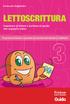 Emanuele Gagliardini LETTOSCRITTURA Inserzione di lettere e scrittura di parole con supporto visivo Programma intensivo e graduale per gli interventi didattici e riabilitativi 3 Guida Editing e progettazione
Emanuele Gagliardini LETTOSCRITTURA Inserzione di lettere e scrittura di parole con supporto visivo Programma intensivo e graduale per gli interventi didattici e riabilitativi 3 Guida Editing e progettazione
REGISTRO ELETTRONICO SPAGGIARI. MANUALE OPERATIVO PER I DOCENTI Rev. 00 del 21/11/2012
 REGISTRO ELETTRONICO SPAGGIARI MANUALE OPERATIVO PER I DOCENTI Rev. 00 del 21/11/2012 INDICE 1. Accesso alla propria area riservata 2 2. I menu Registri 3 3. Spiegazioni dettagliate dei Registri 4 4. Videata
REGISTRO ELETTRONICO SPAGGIARI MANUALE OPERATIVO PER I DOCENTI Rev. 00 del 21/11/2012 INDICE 1. Accesso alla propria area riservata 2 2. I menu Registri 3 3. Spiegazioni dettagliate dei Registri 4 4. Videata
REGISTRO ELETTRONICO SPAGGIARI. MANUALE OPERATIVO PER I DOCENTI Rev. 00 del 21/11/2012
 REGISTRO ELETTRONICO SPAGGIARI MANUALE OPERATIVO PER I DOCENTI Rev. 00 del 21/11/2012 INDICE 1. Accesso alla propria area riservata 2 2. I menu Registri 3 3. Spiegazioni dettagliate dei Registri 4 4. Videata
REGISTRO ELETTRONICO SPAGGIARI MANUALE OPERATIVO PER I DOCENTI Rev. 00 del 21/11/2012 INDICE 1. Accesso alla propria area riservata 2 2. I menu Registri 3 3. Spiegazioni dettagliate dei Registri 4 4. Videata
SICURF@D: istruzioni per l uso
 : istruzioni per l uso : istruzioni per l uso Indice 1. Premessa 2 2. La registrazione 2 3. L accesso all area per utenti registrati 2 4. La consultazione dei manuali 3 5. L utilizzo degli strumenti di
: istruzioni per l uso : istruzioni per l uso Indice 1. Premessa 2 2. La registrazione 2 3. L accesso all area per utenti registrati 2 4. La consultazione dei manuali 3 5. L utilizzo degli strumenti di
Monitor Orientamento. Manuale Utente
 Monitor Orientamento Manuale Utente 1 Indice 1 Accesso al portale... 3 2 Trattamento dei dati personali... 4 3 Home Page... 5 4 Monitor... 5 4.1 Raggruppamento e ordinamento dati... 6 4.2 Esportazione...
Monitor Orientamento Manuale Utente 1 Indice 1 Accesso al portale... 3 2 Trattamento dei dati personali... 4 3 Home Page... 5 4 Monitor... 5 4.1 Raggruppamento e ordinamento dati... 6 4.2 Esportazione...
Guida all uso del software e delle schede operative
 4 Guida all uso del software e delle schede operative Avvio e struttura del software Dopo aver installato il software sul pc, viene visualizzata la videata del menu principale con le icone di accesso alle
4 Guida all uso del software e delle schede operative Avvio e struttura del software Dopo aver installato il software sul pc, viene visualizzata la videata del menu principale con le icone di accesso alle
LA FINESTRA DI GOAL (SCHERMATA PRINCIPALE E PANNELLO DEI COMANDI)
 FUNZIONI DEL PROGRAMMA GOAL Il programma GOAL consente all utilizzatore di creare animazioni grafiche rappresentanti schemi, esercitazioni e contrapposizioni tattiche. Le animazioni create possono essere
FUNZIONI DEL PROGRAMMA GOAL Il programma GOAL consente all utilizzatore di creare animazioni grafiche rappresentanti schemi, esercitazioni e contrapposizioni tattiche. Le animazioni create possono essere
lo 2 2-1 - PERSONALIZZARE LA FINESTRA DI WORD 2000
 Capittol lo 2 Visualizzazione 2-1 - PERSONALIZZARE LA FINESTRA DI WORD 2000 Nel primo capitolo sono state analizzate le diverse componenti della finestra di Word 2000: barra del titolo, barra dei menu,
Capittol lo 2 Visualizzazione 2-1 - PERSONALIZZARE LA FINESTRA DI WORD 2000 Nel primo capitolo sono state analizzate le diverse componenti della finestra di Word 2000: barra del titolo, barra dei menu,
CREARE PRESENTAZIONI CON POWERPOINT
 CREARE PRESENTAZIONI CON POWERPOINT Creare presentazioni per proiettare album fotografici su PC, presentare tesi di laurea, o esporre prodotti e servizi. Tutto questo lo puoi fare usando un programma di
CREARE PRESENTAZIONI CON POWERPOINT Creare presentazioni per proiettare album fotografici su PC, presentare tesi di laurea, o esporre prodotti e servizi. Tutto questo lo puoi fare usando un programma di
Gestione delle informazioni necessarie all attività di validazione degli studi di settore. Trasmissione degli esempi da valutare.
 Gestione delle informazioni necessarie all attività di validazione degli studi di settore. Trasmissione degli esempi da valutare. E stato previsto l utilizzo di uno specifico prodotto informatico (denominato
Gestione delle informazioni necessarie all attività di validazione degli studi di settore. Trasmissione degli esempi da valutare. E stato previsto l utilizzo di uno specifico prodotto informatico (denominato
LIFE ECOMMERCE OFF LINE Istruzioni per l uso
 LIFE ECOMMERCE OFF LINE Istruzioni per l uso Il programma è protetto da Password. Ad ogni avvio comparirà una finestra d autentificazione nella quale inserire il proprio Nome Utente e la Password. Il Nome
LIFE ECOMMERCE OFF LINE Istruzioni per l uso Il programma è protetto da Password. Ad ogni avvio comparirà una finestra d autentificazione nella quale inserire il proprio Nome Utente e la Password. Il Nome
L amministratore di dominio
 L amministratore di dominio Netbuilder consente ai suoi clienti di gestire autonomamente le caselle del proprio dominio nel rispetto dei vincoli contrattuali. Ciò è reso possibile dall esistenza di un
L amministratore di dominio Netbuilder consente ai suoi clienti di gestire autonomamente le caselle del proprio dominio nel rispetto dei vincoli contrattuali. Ciò è reso possibile dall esistenza di un
Stimolazione della percezione uditiva
 Emma Perrotta e Maria Cristina Tigoli Stimolazione della percezione uditiva Potenziare l attenzione all ascolto per migliorare le competenze linguistiche Guida Editing Stefania Sartori Impaginazione Tania
Emma Perrotta e Maria Cristina Tigoli Stimolazione della percezione uditiva Potenziare l attenzione all ascolto per migliorare le competenze linguistiche Guida Editing Stefania Sartori Impaginazione Tania
Servizio on-line di Analisi e Refertazione Elettrocardiografica
 Servizio on-line di Analisi e Refertazione Elettrocardiografica Guida utente Scopo del servizio... 2 Prerequisiti hardware e software... 3 Accesso all applicazione... 4 Modifica della password... 7 Struttura
Servizio on-line di Analisi e Refertazione Elettrocardiografica Guida utente Scopo del servizio... 2 Prerequisiti hardware e software... 3 Accesso all applicazione... 4 Modifica della password... 7 Struttura
Crotone, maggio 2005. Windows. Ing. Luigi Labonia E-mail luigi.lab@libero.it
 Crotone, maggio 2005 Windows Ing. Luigi Labonia E-mail luigi.lab@libero.it Sistema Operativo Le funzioni software di base che permettono al computer di funzionare formano il sistema operativo. Esso consente
Crotone, maggio 2005 Windows Ing. Luigi Labonia E-mail luigi.lab@libero.it Sistema Operativo Le funzioni software di base che permettono al computer di funzionare formano il sistema operativo. Esso consente
A39 MONITORAGGIO ALLIEVI WEB REGISTRO INFORMATIZZATO MANUALE OPERATIVO
 SEZIONE SISTEMI INFORMATIVI A39 MONITORAGGIO ALLIEVI WEB REGISTRO INFORMATIZZATO MANUALE OPERATIVO INDICE: Premessa pag. 2 Accesso pag. 2 Richiesta accesso per la gestione dei corsi sulla sicurezza pag.
SEZIONE SISTEMI INFORMATIVI A39 MONITORAGGIO ALLIEVI WEB REGISTRO INFORMATIZZATO MANUALE OPERATIVO INDICE: Premessa pag. 2 Accesso pag. 2 Richiesta accesso per la gestione dei corsi sulla sicurezza pag.
MANUALE PARCELLA FACILE PLUS INDICE
 MANUALE PARCELLA FACILE PLUS INDICE Gestione Archivi 2 Configurazioni iniziali 3 Anagrafiche 4 Creazione prestazioni e distinta base 7 Documenti 9 Agenda lavori 12 Statistiche 13 GESTIONE ARCHIVI Nella
MANUALE PARCELLA FACILE PLUS INDICE Gestione Archivi 2 Configurazioni iniziali 3 Anagrafiche 4 Creazione prestazioni e distinta base 7 Documenti 9 Agenda lavori 12 Statistiche 13 GESTIONE ARCHIVI Nella
CONTROLLO ORTOGRAFICO E GRAMMATICALE
 CONTROLLO ORTOGRAFICO E GRAMMATICALE Quando una parola non è presente nel dizionario di Word, oppure nello scrivere una frase si commettono errori grammaticali, allora si può eseguire una delle seguenti
CONTROLLO ORTOGRAFICO E GRAMMATICALE Quando una parola non è presente nel dizionario di Word, oppure nello scrivere una frase si commettono errori grammaticali, allora si può eseguire una delle seguenti
FRANCESCO MARINO - TELECOMUNICAZIONI
 Classe: Data Autore: Francesco Marino http://www.francescomarino.net info@francescomarino.net Esercitazione n. 18 Creazione e configurazione di una connessione remota in Windows 9x Gruppo: Alunni assenti
Classe: Data Autore: Francesco Marino http://www.francescomarino.net info@francescomarino.net Esercitazione n. 18 Creazione e configurazione di una connessione remota in Windows 9x Gruppo: Alunni assenti
DESKTOP. Uso del sistema operativo Windows XP e gestione dei file. Vediamo in dettaglio queste parti.
 Uso del sistema operativo Windows XP e gestione dei file DESKTOP All accensione del nostro PC, il BIOS (Basic Input Output System) si occupa di verificare, attraverso una serie di test, che il nostro hardware
Uso del sistema operativo Windows XP e gestione dei file DESKTOP All accensione del nostro PC, il BIOS (Basic Input Output System) si occupa di verificare, attraverso una serie di test, che il nostro hardware
GESCO MOBILE per ANDROID
 GESCO MOBILE per ANDROID APPLICAZIONE PER LA GESTIONE DEI DISPOSITIVI GSM GESCO aggiornamenti su www.gesco.it GUIDA ALL USO Vi ringraziamo per aver scelto la qualità dei prodotti GESCO. Scopo di questa
GESCO MOBILE per ANDROID APPLICAZIONE PER LA GESTIONE DEI DISPOSITIVI GSM GESCO aggiornamenti su www.gesco.it GUIDA ALL USO Vi ringraziamo per aver scelto la qualità dei prodotti GESCO. Scopo di questa
Access. Microsoft Access. Aprire Access. Aprire Access. Aprire un database. Creare un nuovo database
 Microsoft Access Introduzione alle basi di dati Access E un programma di gestione di database (DBMS) Access offre: un supporto transazionale limitato Meccanismi di sicurezza, protezione di dati e gestione
Microsoft Access Introduzione alle basi di dati Access E un programma di gestione di database (DBMS) Access offre: un supporto transazionale limitato Meccanismi di sicurezza, protezione di dati e gestione
Capitolo 3. L applicazione Java Diagrammi ER. 3.1 La finestra iniziale, il menu e la barra pulsanti
 Capitolo 3 L applicazione Java Diagrammi ER Dopo le fasi di analisi, progettazione ed implementazione il software è stato compilato ed ora è pronto all uso; in questo capitolo mostreremo passo passo tutta
Capitolo 3 L applicazione Java Diagrammi ER Dopo le fasi di analisi, progettazione ed implementazione il software è stato compilato ed ora è pronto all uso; in questo capitolo mostreremo passo passo tutta
Manuale per i redattori del sito web OttoInforma
 Manuale per i redattori del sito web OttoInforma Contenuti 1. Login 2. Creare un nuovo articolo 3. Pubblicare l articolo 4. Salvare l articolo in bozza 5. Le categorie 6. Modificare un articolo 7. Modificare
Manuale per i redattori del sito web OttoInforma Contenuti 1. Login 2. Creare un nuovo articolo 3. Pubblicare l articolo 4. Salvare l articolo in bozza 5. Le categorie 6. Modificare un articolo 7. Modificare
CERTIFICATI DIGITALI. Manuale Utente
 CERTIFICATI DIGITALI Procedure di installazione, rimozione, archiviazione Manuale Utente versione 1.0 pag. 1 pag. 2 di30 Sommario CERTIFICATI DIGITALI...1 Manuale Utente...1 Sommario...2 Introduzione...3
CERTIFICATI DIGITALI Procedure di installazione, rimozione, archiviazione Manuale Utente versione 1.0 pag. 1 pag. 2 di30 Sommario CERTIFICATI DIGITALI...1 Manuale Utente...1 Sommario...2 Introduzione...3
IL SISTEMA OPERATIVO
 IL SISTEMA OPERATIVO Windows è il programma che coordina l'utilizzo di tutte le componenti hardware che costituiscono il computer (ad esempio la tastiera e il mouse) e che consente di utilizzare applicazioni
IL SISTEMA OPERATIVO Windows è il programma che coordina l'utilizzo di tutte le componenti hardware che costituiscono il computer (ad esempio la tastiera e il mouse) e che consente di utilizzare applicazioni
GUIDA UTENTE PRIMA NOTA SEMPLICE
 GUIDA UTENTE PRIMA NOTA SEMPLICE (Vers. 2.0.0) Installazione... 2 Prima esecuzione... 5 Login... 6 Funzionalità... 7 Prima Nota... 8 Registrazione nuovo movimento... 10 Associazione di file all operazione...
GUIDA UTENTE PRIMA NOTA SEMPLICE (Vers. 2.0.0) Installazione... 2 Prima esecuzione... 5 Login... 6 Funzionalità... 7 Prima Nota... 8 Registrazione nuovo movimento... 10 Associazione di file all operazione...
GUIDA UTENTE WEB PROFILES
 GUIDA UTENTE WEB PROFILES GUIDA UTENTE WEB PROFILES... 1 Installazione... 2 Primo avvio e registrazione... 5 Utilizzo di web profiles... 6 Gestione dei profili... 8 Fasce orarie... 13 Log siti... 14 Pag.
GUIDA UTENTE WEB PROFILES GUIDA UTENTE WEB PROFILES... 1 Installazione... 2 Primo avvio e registrazione... 5 Utilizzo di web profiles... 6 Gestione dei profili... 8 Fasce orarie... 13 Log siti... 14 Pag.
Guida all uso di Java Diagrammi ER
 Guida all uso di Java Diagrammi ER Ver. 1.1 Alessandro Ballini 16/5/2004 Questa guida ha lo scopo di mostrare gli aspetti fondamentali dell utilizzo dell applicazione Java Diagrammi ER. Inizieremo con
Guida all uso di Java Diagrammi ER Ver. 1.1 Alessandro Ballini 16/5/2004 Questa guida ha lo scopo di mostrare gli aspetti fondamentali dell utilizzo dell applicazione Java Diagrammi ER. Inizieremo con
3.5.1.1 Aprire, preparare un documento da utilizzare come documento principale per una stampa unione.
 Elaborazione testi 133 3.5 Stampa unione 3.5.1 Preparazione 3.5.1.1 Aprire, preparare un documento da utilizzare come documento principale per una stampa unione. Abbiamo visto, parlando della gestione
Elaborazione testi 133 3.5 Stampa unione 3.5.1 Preparazione 3.5.1.1 Aprire, preparare un documento da utilizzare come documento principale per una stampa unione. Abbiamo visto, parlando della gestione
Il controllo della visualizzazione
 Capitolo 3 Il controllo della visualizzazione Per disegnare in modo preciso è necessario regolare continuamente l inquadratura in modo da vedere la parte di disegno che interessa. Saper utilizzare gli
Capitolo 3 Il controllo della visualizzazione Per disegnare in modo preciso è necessario regolare continuamente l inquadratura in modo da vedere la parte di disegno che interessa. Saper utilizzare gli
BMSO1001. Virtual Configurator. Istruzioni d uso 02/10-01 PC
 BMSO1001 Virtual Configurator Istruzioni d uso 02/10-01 PC 2 Virtual Configurator Istruzioni d uso Indice 1. Requisiti Hardware e Software 4 1.1 Requisiti Hardware 4 1.2 Requisiti Software 4 2. Concetti
BMSO1001 Virtual Configurator Istruzioni d uso 02/10-01 PC 2 Virtual Configurator Istruzioni d uso Indice 1. Requisiti Hardware e Software 4 1.1 Requisiti Hardware 4 1.2 Requisiti Software 4 2. Concetti
Circolari e lettere da Word con anagrafiche e indirizzi da Metodo
 Circolari e lettere da Word con anagrafiche e indirizzi da Metodo Metodo sfrutta tutte le potenzialità messe a disposizione da Microsoft Windows integrandosi perfettamente su tale piattaforma e permettendo
Circolari e lettere da Word con anagrafiche e indirizzi da Metodo Metodo sfrutta tutte le potenzialità messe a disposizione da Microsoft Windows integrandosi perfettamente su tale piattaforma e permettendo
Questa guida vi illustrerà i principali passaggi da eseguire per l'inserimento dei Bandi di gara.
 Piccolo Manuale Manuale Pt 1ª Registrazione (Login) Questa guida vi illustrerà i principali passaggi da eseguire per l'inserimento dei Bandi di gara. Riceverete una email contenente: Link della vostra
Piccolo Manuale Manuale Pt 1ª Registrazione (Login) Questa guida vi illustrerà i principali passaggi da eseguire per l'inserimento dei Bandi di gara. Riceverete una email contenente: Link della vostra
4.1.1.1 APRIRE UN PROGRAMMA DI FOGLIO ELETTRONICO
 4.1 PER INIZIARE 4.1.1 PRIMI PASSI COL FOGLIO ELETTRONICO 4.1.1.1 APRIRE UN PROGRAMMA DI FOGLIO ELETTRONICO L icona del vostro programma Excel può trovarsi sul desktop come in figura. In questo caso basta
4.1 PER INIZIARE 4.1.1 PRIMI PASSI COL FOGLIO ELETTRONICO 4.1.1.1 APRIRE UN PROGRAMMA DI FOGLIO ELETTRONICO L icona del vostro programma Excel può trovarsi sul desktop come in figura. In questo caso basta
Foglio Elettronico. Creare un nuovo foglio elettronico Menu File Nuovo 1 clic su Cartella di lavoro vuota nel riquadro attività
 Foglio Elettronico Avviare il Programma Menu Start Tutti i programmi Microsoft Excel Pulsanti 2 clic sull icona presente sul Desktop Chiudere il Programma Menu File Esci Pulsanti Tasto dx 1 clic sul pulsante
Foglio Elettronico Avviare il Programma Menu Start Tutti i programmi Microsoft Excel Pulsanti 2 clic sull icona presente sul Desktop Chiudere il Programma Menu File Esci Pulsanti Tasto dx 1 clic sul pulsante
INTRODUZIONE A WINDOWS
 INTRODUZIONE A WINDOWS Introduzione a Windows Il Desktop Desktop, icone e finestre Il desktop è una scrivania virtuale in cui si trovano: Icone: piccole immagini su cui cliccare per eseguire comandi o
INTRODUZIONE A WINDOWS Introduzione a Windows Il Desktop Desktop, icone e finestre Il desktop è una scrivania virtuale in cui si trovano: Icone: piccole immagini su cui cliccare per eseguire comandi o
Direzione Centrale per le Politiche dell Immigrazione e dell Asilo
 Direzione Centrale per le Politiche dell Immigrazione e dell Asilo Sistema inoltro telematico domande di nulla osta, ricongiungimento e conversioni Manuale utente Versione 2 Data creazione 02/11/2007 12.14.00
Direzione Centrale per le Politiche dell Immigrazione e dell Asilo Sistema inoltro telematico domande di nulla osta, ricongiungimento e conversioni Manuale utente Versione 2 Data creazione 02/11/2007 12.14.00
MANUALE UTENTE Fiscali Free
 MANUALE UTENTE Fiscali Free Le informazioni contenute in questa pubblicazione sono soggette a modifiche da parte della ComputerNetRimini. Il software descritto in questa pubblicazione viene rilasciato
MANUALE UTENTE Fiscali Free Le informazioni contenute in questa pubblicazione sono soggette a modifiche da parte della ComputerNetRimini. Il software descritto in questa pubblicazione viene rilasciato
Procedure di ripristino del sistema.
 Procedure di ripristino del sistema. Procedura adatta a sistemi con sistema operativo Microsoft Windows 8 In questo manuale verranno illustrate tutte le procedure che potrete utilizzare per creare dei
Procedure di ripristino del sistema. Procedura adatta a sistemi con sistema operativo Microsoft Windows 8 In questo manuale verranno illustrate tutte le procedure che potrete utilizzare per creare dei
Che memoria... spaziale!
 Cristina Toso, Sara Caviola e Irene C. Mammarella Che memoria... spaziale! Attività e giochi di allenamento Guida Erickson Editing e progettazione Serena Larentis Sviluppo software Adriano Costa Coordinamento
Cristina Toso, Sara Caviola e Irene C. Mammarella Che memoria... spaziale! Attività e giochi di allenamento Guida Erickson Editing e progettazione Serena Larentis Sviluppo software Adriano Costa Coordinamento
Airone Gestione Rifiuti Funzioni di Esportazione e Importazione
 Airone Gestione Rifiuti Funzioni di Esportazione e Importazione Airone Funzioni di Esportazione Importazione 1 Indice AIRONE GESTIONE RIFIUTI... 1 FUNZIONI DI ESPORTAZIONE E IMPORTAZIONE... 1 INDICE...
Airone Gestione Rifiuti Funzioni di Esportazione e Importazione Airone Funzioni di Esportazione Importazione 1 Indice AIRONE GESTIONE RIFIUTI... 1 FUNZIONI DI ESPORTAZIONE E IMPORTAZIONE... 1 INDICE...
La catalogazione con LIBERO Modulo Catalogazione
 CATALOGAZIONE 1. LA CATALOGAZIONE NEL FORMATO UNIMARC 2. COME LEGARE AL RECORD TERMINI DELLE LISTE DI AUTORITA 3. LA SCHERMATA GESTIONE DEL MAGAZZINO 1. LA CATALOGAZIONE NEL FORMATO UNIMARC Per catalogare
CATALOGAZIONE 1. LA CATALOGAZIONE NEL FORMATO UNIMARC 2. COME LEGARE AL RECORD TERMINI DELLE LISTE DI AUTORITA 3. LA SCHERMATA GESTIONE DEL MAGAZZINO 1. LA CATALOGAZIONE NEL FORMATO UNIMARC Per catalogare
Software di parcellazione per commercialisti Ver. 1.0.3 [10/09/2015] Manuale d uso [del 10/09/2015]
![Software di parcellazione per commercialisti Ver. 1.0.3 [10/09/2015] Manuale d uso [del 10/09/2015] Software di parcellazione per commercialisti Ver. 1.0.3 [10/09/2015] Manuale d uso [del 10/09/2015]](/thumbs/25/6783355.jpg) Software di parcellazione per commercialisti Ver. 1.0.3 [10/09/2015] Manuale d uso [del 10/09/2015] Realizzato e distribuito da LeggeraSoft Sommario Introduzione... 2 Guida all installazione... 2 Login...
Software di parcellazione per commercialisti Ver. 1.0.3 [10/09/2015] Manuale d uso [del 10/09/2015] Realizzato e distribuito da LeggeraSoft Sommario Introduzione... 2 Guida all installazione... 2 Login...
IRSplit. Istruzioni d uso 07/10-01 PC
 3456 IRSplit Istruzioni d uso 07/10-01 PC 2 IRSplit Istruzioni d uso Indice 1. Requisiti Hardware e Software 4 1.1 Requisiti Hardware 4 1.2 Requisiti Software 4 2. Installazione 4 3. Concetti fondamentali
3456 IRSplit Istruzioni d uso 07/10-01 PC 2 IRSplit Istruzioni d uso Indice 1. Requisiti Hardware e Software 4 1.1 Requisiti Hardware 4 1.2 Requisiti Software 4 2. Installazione 4 3. Concetti fondamentali
Introduzione. Introduzione a NTI Shadow. Panoramica della schermata iniziale
 Introduzione Introduzione a NTI Shadow Benvenuti in NTI Shadow! Il nostro software consente agli utenti di pianificare dei processi di backup continui che copiano una o più cartelle ( origine del backup
Introduzione Introduzione a NTI Shadow Benvenuti in NTI Shadow! Il nostro software consente agli utenti di pianificare dei processi di backup continui che copiano una o più cartelle ( origine del backup
FONDAMENTI DI INFORMATICA. 3 Elaborazione testi
 FONDAMENTI DI INFORMATICA 3 Elaborazione testi Microsoft office word Concetti generali Operazioni principali Formattazione Oggetti Stampa unione Preparazione della stampa Schermata iniziale di Word Come
FONDAMENTI DI INFORMATICA 3 Elaborazione testi Microsoft office word Concetti generali Operazioni principali Formattazione Oggetti Stampa unione Preparazione della stampa Schermata iniziale di Word Come
Guida in linea. lo 1. TIC - Tecnologie dell Informazione e della Comunicazione - Prof. Franco Tufoni - 1 -
 1-1 - Introduzione Microsoft Excel 2000 è una applicazione software che può essere usata come: Foglio elettronico. Database. Generatore di grafici. Capittol lo 1 Introduzione e Guida in linea Si può paragonare
1-1 - Introduzione Microsoft Excel 2000 è una applicazione software che può essere usata come: Foglio elettronico. Database. Generatore di grafici. Capittol lo 1 Introduzione e Guida in linea Si può paragonare
ACO Archiviazione Elettronica e Conservazione sostitutiva
 ACO Archiviazione Elettronica e Conservazione sostitutiva Dicembre 2010 INDICE A) PRODOTTI OGGETTO DELL AGGIORNAMENTO... 1 B) DISTINTA DI COMPOSIZIONE... 1 C) NOTE DI INSTALLAZIONE... 1 INSTALLAZIONE DELL
ACO Archiviazione Elettronica e Conservazione sostitutiva Dicembre 2010 INDICE A) PRODOTTI OGGETTO DELL AGGIORNAMENTO... 1 B) DISTINTA DI COMPOSIZIONE... 1 C) NOTE DI INSTALLAZIONE... 1 INSTALLAZIONE DELL
Procedure di ripristino del sistema.
 Procedure di ripristino del sistema. Procedure adatte a sistemi con sistema operativo Microsoft Windows 7 In questo manuale verranno illustrate tutte le procedure che potrete utilizzare per creare dei
Procedure di ripristino del sistema. Procedure adatte a sistemi con sistema operativo Microsoft Windows 7 In questo manuale verranno illustrate tutte le procedure che potrete utilizzare per creare dei
EXCEL PER WINDOWS95. sfruttare le potenzialità di calcolo dei personal computer. Essi si basano su un area di lavoro, detta foglio di lavoro,
 EXCEL PER WINDOWS95 1.Introduzione ai fogli elettronici I fogli elettronici sono delle applicazioni che permettono di sfruttare le potenzialità di calcolo dei personal computer. Essi si basano su un area
EXCEL PER WINDOWS95 1.Introduzione ai fogli elettronici I fogli elettronici sono delle applicazioni che permettono di sfruttare le potenzialità di calcolo dei personal computer. Essi si basano su un area
Excel. A cura di Luigi Labonia. e-mail: luigi.lab@libero.it
 Excel A cura di Luigi Labonia e-mail: luigi.lab@libero.it Introduzione Un foglio elettronico è un applicazione comunemente usata per bilanci, previsioni ed altri compiti tipici del campo amministrativo
Excel A cura di Luigi Labonia e-mail: luigi.lab@libero.it Introduzione Un foglio elettronico è un applicazione comunemente usata per bilanci, previsioni ed altri compiti tipici del campo amministrativo
MANUALE PER CONSULTARE LA RASSEGNA STAMPA VIA WEB ( ULTIMO AGGIORNAMENTO 26MARZO 2009)
 MANUALE PER CONSULTARE LA RASSEGNA STAMPA VIA WEB ( ULTIMO AGGIORNAMENTO 26MARZO 2009) I N D I C E VISUALIZZAZIONE PDF COLORE E RIDUZIONE.4 INVIO MAIL MULTIPLA IN PDF O SOMMARIO.5 GESTIONE 9 GESTIONE TESTATE..9
MANUALE PER CONSULTARE LA RASSEGNA STAMPA VIA WEB ( ULTIMO AGGIORNAMENTO 26MARZO 2009) I N D I C E VISUALIZZAZIONE PDF COLORE E RIDUZIONE.4 INVIO MAIL MULTIPLA IN PDF O SOMMARIO.5 GESTIONE 9 GESTIONE TESTATE..9
Il programma CONFELMOD CAD creazione e modifica
 CREAZIONE DEI PEZZI DEL MODELLO Dopo aver fatto la lista di tutti i componenti nella scheda modello si passa alla creazione dei pezzi. Si seleziona il modello e si clicca su Apri Modello 1 Con questa operazione
CREAZIONE DEI PEZZI DEL MODELLO Dopo aver fatto la lista di tutti i componenti nella scheda modello si passa alla creazione dei pezzi. Si seleziona il modello e si clicca su Apri Modello 1 Con questa operazione
SH.Invoice è un software pratico e completo per la gestione della fatturazione di professionisti e imprese.
 Presentazione: SH.Invoice è un software pratico e completo per la gestione della fatturazione di professionisti e imprese. Il programma si distingue per la rapidità e l elasticità del processo di gestione
Presentazione: SH.Invoice è un software pratico e completo per la gestione della fatturazione di professionisti e imprese. Il programma si distingue per la rapidità e l elasticità del processo di gestione
ShellExcel. Una domanda contiene i riferimenti (#A, #B, #C) alle celle che contengono i dati numerici del
 Progetto Software to Fit - ShellExcel Pagina 1 Manuale d'uso ShellExcel ShellExcel è una interfaccia per disabili che permette ad un alunno con difficoltà di apprendimento di esercitarsi ripetitivamente
Progetto Software to Fit - ShellExcel Pagina 1 Manuale d'uso ShellExcel ShellExcel è una interfaccia per disabili che permette ad un alunno con difficoltà di apprendimento di esercitarsi ripetitivamente
Guida all'uso del CMS (Content Management System, Sistema di Gestione dei Contenuti)
 GUIDE Sa.Sol. Desk: Rete Telematica tra le Associazioni di Volontariato della Sardegna Guida all'uso del CMS (Content Management System, Sistema di Gestione dei Contenuti) Argomento Descrizione Gestione
GUIDE Sa.Sol. Desk: Rete Telematica tra le Associazioni di Volontariato della Sardegna Guida all'uso del CMS (Content Management System, Sistema di Gestione dei Contenuti) Argomento Descrizione Gestione
A tal fine il presente documento si compone di tre distinte sezioni:
 Guida on-line all adempimento Questa guida vuole essere un supporto per le pubbliche amministrazioni, nella compilazione e nella successiva pubblicazione dei dati riguardanti i dirigenti sui siti istituzionali
Guida on-line all adempimento Questa guida vuole essere un supporto per le pubbliche amministrazioni, nella compilazione e nella successiva pubblicazione dei dati riguardanti i dirigenti sui siti istituzionali
ACCESSO AL SISTEMA HELIOS...
 Manuale Utente (Gestione Formazione) Versione 2.0.2 SOMMARIO 1. PREMESSA... 3 2. ACCESSO AL SISTEMA HELIOS... 4 2.1. Pagina Iniziale... 6 3. CARICAMENTO ORE FORMAZIONE GENERALE... 9 3.1. RECUPERO MODELLO
Manuale Utente (Gestione Formazione) Versione 2.0.2 SOMMARIO 1. PREMESSA... 3 2. ACCESSO AL SISTEMA HELIOS... 4 2.1. Pagina Iniziale... 6 3. CARICAMENTO ORE FORMAZIONE GENERALE... 9 3.1. RECUPERO MODELLO
Corso base di informatica
 Corso base di informatica AVVIARE IL COMPUTER Per accendere il computer devi premere il pulsante di accensione posto di norma nella parte frontale del personal computer. Vedrai apparire sul monitor delle
Corso base di informatica AVVIARE IL COMPUTER Per accendere il computer devi premere il pulsante di accensione posto di norma nella parte frontale del personal computer. Vedrai apparire sul monitor delle
WORD per WINDOWS95. Un word processor e` come una macchina da scrivere ma. con molte più funzioni. Il testo viene battuto sulla tastiera
 WORD per WINDOWS95 1.Introduzione Un word processor e` come una macchina da scrivere ma con molte più funzioni. Il testo viene battuto sulla tastiera ed appare sullo schermo. Per scrivere delle maiuscole
WORD per WINDOWS95 1.Introduzione Un word processor e` come una macchina da scrivere ma con molte più funzioni. Il testo viene battuto sulla tastiera ed appare sullo schermo. Per scrivere delle maiuscole
1 Riconoscimento del soggetto richiedente da parte del sistema
 Guida alla compilazione on-line della domanda per il bando Servizi per l accesso all istruzione (Trasporto scolastico, assistenza disabili e servizio pre-scuola e post-scuola) INDICE 1 Riconoscimento del
Guida alla compilazione on-line della domanda per il bando Servizi per l accesso all istruzione (Trasporto scolastico, assistenza disabili e servizio pre-scuola e post-scuola) INDICE 1 Riconoscimento del
Il foglio elettronico: Excel
 Il foglio elettronico: Excel Laboratorio di Informatica Corso di Laurea triennale in Biologia Dott. Fabio Aiolli (aiolli@math.unipd.it) Dott.ssa Elisa Caniato (ecaniato@gmail.com) Anno accademico 2007-2008
Il foglio elettronico: Excel Laboratorio di Informatica Corso di Laurea triennale in Biologia Dott. Fabio Aiolli (aiolli@math.unipd.it) Dott.ssa Elisa Caniato (ecaniato@gmail.com) Anno accademico 2007-2008
Come costruire una presentazione. PowerPoint 1. ! PowerPoint permette la realizzazione di presentazioni video ipertestuali, animate e multimediali
 PowerPoint Come costruire una presentazione PowerPoint 1 Introduzione! PowerPoint è uno degli strumenti presenti nella suite Office di Microsoft! PowerPoint permette la realizzazione di presentazioni video
PowerPoint Come costruire una presentazione PowerPoint 1 Introduzione! PowerPoint è uno degli strumenti presenti nella suite Office di Microsoft! PowerPoint permette la realizzazione di presentazioni video
Appunti di: MICROSOFT EXCEL
 Appunti di: MICROSOFT EXCEL INDICE PARTE I: IL FOGLIO ELETTRONICO E I SUOI DATI Paragrafo 1.1: Introduzione. 3 Paragrafo 1.2: Inserimento dei Dati....4 Paragrafo 1.3: Ordinamenti e Filtri... 6 PARTE II:
Appunti di: MICROSOFT EXCEL INDICE PARTE I: IL FOGLIO ELETTRONICO E I SUOI DATI Paragrafo 1.1: Introduzione. 3 Paragrafo 1.2: Inserimento dei Dati....4 Paragrafo 1.3: Ordinamenti e Filtri... 6 PARTE II:
REGEL - Registro Docenti
 REGEL - Registro Docenti INFORMAZIONI GENERALI Con il Registro Docenti online vengono compiute dai Docenti tutte le operazioni di registrazione delle attività quotidiane, le medesime che si eseguono sul
REGEL - Registro Docenti INFORMAZIONI GENERALI Con il Registro Docenti online vengono compiute dai Docenti tutte le operazioni di registrazione delle attività quotidiane, le medesime che si eseguono sul
5.3 TABELLE 5.3.1 RECORD 5.3.1.1 Inserire, eliminare record in una tabella Aggiungere record Eliminare record
 5.3 TABELLE In un sistema di database relazionali le tabelle rappresentano la struttura di partenza, che resta poi fondamentale per tutte le fasi del lavoro di creazione e di gestione del database. 5.3.1
5.3 TABELLE In un sistema di database relazionali le tabelle rappresentano la struttura di partenza, che resta poi fondamentale per tutte le fasi del lavoro di creazione e di gestione del database. 5.3.1
TEST: Word & Excel. 2014 Tutti i diritti riservati. Computer Facile - www.computerfacile.webnode.it
 TEST: Word & Excel 1. Come viene detta la barra contenente il nome del documento? A. barra del titolo B. barra di stato C. barra del nome D. barra dei menu 2. A cosa serve la barra degli strumenti? A.
TEST: Word & Excel 1. Come viene detta la barra contenente il nome del documento? A. barra del titolo B. barra di stato C. barra del nome D. barra dei menu 2. A cosa serve la barra degli strumenti? A.
UTILIZZO DEL MODULO DATA ENTRY PER L IMPORTAZIONE DEI DOCUMENTI (CICLO PASSIVO)
 Codice documento 10091501 Data creazione 15/09/2010 Ultima revisione Software DOCUMATIC Versione 7 UTILIZZO DEL MODULO DATA ENTRY PER L IMPORTAZIONE DEI DOCUMENTI (CICLO PASSIVO) Convenzioni Software gestionale
Codice documento 10091501 Data creazione 15/09/2010 Ultima revisione Software DOCUMATIC Versione 7 UTILIZZO DEL MODULO DATA ENTRY PER L IMPORTAZIONE DEI DOCUMENTI (CICLO PASSIVO) Convenzioni Software gestionale
I TUTORI. I tutori vanno creati la prima volta seguendo esclusivamente le procedure sotto descritte.
 I TUTORI Indice Del Manuale 1 - Introduzione al Manuale Operativo 2 - Area Tutore o Area Studente? 3 - Come creare tutti insieme i Tutori per ogni alunno? 3.1 - Come creare il secondo tutore per ogni alunno?
I TUTORI Indice Del Manuale 1 - Introduzione al Manuale Operativo 2 - Area Tutore o Area Studente? 3 - Come creare tutti insieme i Tutori per ogni alunno? 3.1 - Come creare il secondo tutore per ogni alunno?
Le Proprietà della Barra delle applicazioni e Menu Start di Giovanni DI CECCA - http://www.dicecca.net
 - Introduzione Con questo articolo chiudiamo la lunga cavalcata attraverso il desktop di Windows XP. Sul precedente numero ho analizzato il tasto destro del mouse sulla Barra delle Applicazioni, tralasciando
- Introduzione Con questo articolo chiudiamo la lunga cavalcata attraverso il desktop di Windows XP. Sul precedente numero ho analizzato il tasto destro del mouse sulla Barra delle Applicazioni, tralasciando
GESTIONE FATTURE (VELINE)
 GESTIONE FATTURE (VELINE) Sommario Importazione Veline da Excel... 2 Generazione di una Velina da uno o più Ordini... 3 Creazione di una Velina prelevando i prodotti da più Ordini... 4 Gestione scadenze
GESTIONE FATTURE (VELINE) Sommario Importazione Veline da Excel... 2 Generazione di una Velina da uno o più Ordini... 3 Creazione di una Velina prelevando i prodotti da più Ordini... 4 Gestione scadenze
Creazione di percorsi su Colline Veronesi
 Creazione di percorsi su Colline Veronesi Per inserire i dati nel portale Colline Veronesi accedere all indirizzo: http://66.71.191.169/collineveronesi/index.php/admin/users/login Una volta inserito username
Creazione di percorsi su Colline Veronesi Per inserire i dati nel portale Colline Veronesi accedere all indirizzo: http://66.71.191.169/collineveronesi/index.php/admin/users/login Una volta inserito username
Manuale Utente Albo Pretorio GA
 Manuale Utente Albo Pretorio GA IDENTIFICATIVO DOCUMENTO MU_ALBOPRETORIO-GA_1.4 Versione 1.4 Data edizione 04.04.2013 1 TABELLA DELLE VERSIONI Versione Data Paragrafo Descrizione delle modifiche apportate
Manuale Utente Albo Pretorio GA IDENTIFICATIVO DOCUMENTO MU_ALBOPRETORIO-GA_1.4 Versione 1.4 Data edizione 04.04.2013 1 TABELLA DELLE VERSIONI Versione Data Paragrafo Descrizione delle modifiche apportate
Word processor funzione Stampa Unione
 Word processor funzione Stampa Unione La funzione Stampa unione permette di collegare un documento che deve essere inviato ad una serie di indirizzi ad un file che contenga i nominativi dei destinatari.
Word processor funzione Stampa Unione La funzione Stampa unione permette di collegare un documento che deve essere inviato ad una serie di indirizzi ad un file che contenga i nominativi dei destinatari.
MANUALE PER CONSULTARE LA RASSEGNA STAMPA VIA WEB
 MANUALE PER CONSULTARE LA RASSEGNA STAMPA VIA WEB o RICERCA p3 Ricerca rapida Ricerca avanzata o ARTICOLI p5 Visualizza Modifica Elimina/Recupera Ordina o RUBRICHE p11 Visualizzazione Gestione rubriche
MANUALE PER CONSULTARE LA RASSEGNA STAMPA VIA WEB o RICERCA p3 Ricerca rapida Ricerca avanzata o ARTICOLI p5 Visualizza Modifica Elimina/Recupera Ordina o RUBRICHE p11 Visualizzazione Gestione rubriche
CREAZIONE DI UN DATABASE E DI TABELLE IN ACCESS
 CONTENUTI: CREAZIONE DI UN DATABASE E DI TABELLE IN ACCESS Creazione database vuoto Creazione tabella Inserimento dati A) Creazione di un database vuoto Avviamo il programma Microsoft Access. Dal menu
CONTENUTI: CREAZIONE DI UN DATABASE E DI TABELLE IN ACCESS Creazione database vuoto Creazione tabella Inserimento dati A) Creazione di un database vuoto Avviamo il programma Microsoft Access. Dal menu
